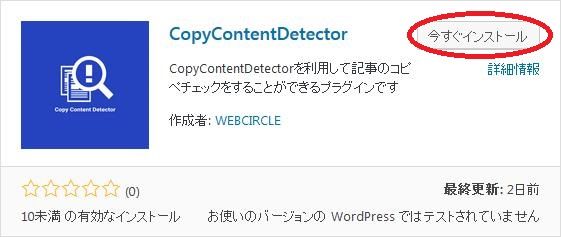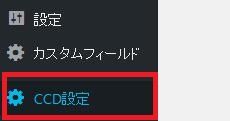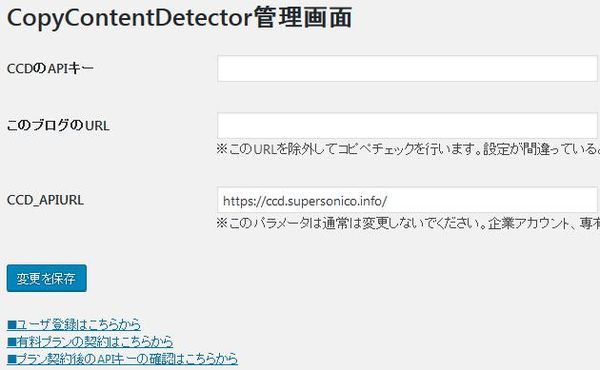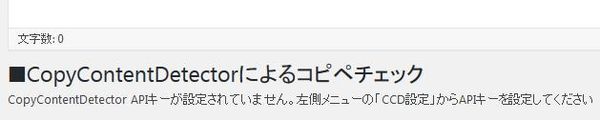CopyContentDetector:投稿画面上で記事のコピペチェックできる
去年の今頃 DeNA の「WELQ」などでコピペ炎上騒動が起きましたよね。
その後も色々なキュレーションサイトでも同様の騒動が起きました。
自分でブログを書いている分には、コピペしているのかは分かりますが、
他人に記事を依頼して掲載しているサイトでは記事をチェックしておきたいところです。
ただ、手動でチェックするのには限界がありますよね。
そのような時に便利な WordPress 用プラグインがあります。
それは「CopyContentDetector」です。
そのインストール手順から日本語化・使い方と設定などを解説していきます。
CopyContentDetector
CopyContentDetector は、有料 API プランを契約することで WordPress の投稿画面上で記事のコピペチェックできます。
下記 5 種類の判定ができるそうです。
- 類似度判定(文章センテンスによる重複のチェック)
- 一致率判定(形態素解析による文字単語による重複のチェック)
- テキスト間判定(同じサイト内のテキスト間重複のチェック)
- クロール判定(重複の可能性のあるサイトコンテンツ全てのテキストと重複チェック)
- 簡易文章校正(簡易的な単語の誤字脱字チェック機能)
有料プランに契約しなくても、
Web ブラウザー上からも 4,000 文字までなら無料でコピペチェックできます。
https://ccd.supersonico.info/
記事を作成もしくは更新時点でのバージョン:v 1.0.0
インストール手順
下記の URL から ZIP ファイルを入手して、管理画面からアップロードして有効化するか
CopyContentDetector – WordPress.org
もしくは、WordPress.org の公式プラグインディレクトリにリリースされているので、
管理画面から入手できます。
ダッシュボードから「プラグイン」メニューの「新規追加」を選択し、
プラグイン追加画面右上の検索窓に「CopyContentDetector」と入力します。
検索結果の一番左上に表示されると思うので、「今すぐインストール」をクリックします。
※一番左上に表示されない場合は、上記の画像から探して下さい。
インストールが完了したら、プラグインを「有効化」します。
プラグインのインストールに慣れていない方は、
下記の記事にて詳しく解説していますので、御覧ください。
WordPressプラグインのインストール手順を解説 – WordPress活用術
日本語化
CopyContentDetector は、国産プラグインなので日本語化を気にしなくても大丈夫です。
専用メニュー
ダッシュボードの「設定」メニューの下に追加されています。
使い方
有料プランを契約後に発行される API キーを入力します。
あとは、投稿画面で記事のコピペチェックができます。
URL
CopyContentDetector – WordPress.org
CopyContentDetector – 作者のページ